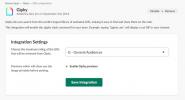Comment créer des thèmes personnalisés dans Windows 10
Windows 10 a ajouté des thèmes dans la mise à jour des créateurs. Il est livré avec trois thèmes par défaut et vous pouvez en télécharger plus sur le Windows Store. Actuellement, les thèmes sont basiques. Vous obtenez des fonds d'écran et une couleur d'accentuation correspondant. Si vous aimez les thèmes de la boutique Windows, aussi limités soient-ils, la fonctionnalité en vaut la peine. En dehors de cela, il n'y a rien d'impressionnant sur les thèmes pour l'instant, sauf que vous pouvez créer des thèmes personnalisés dans Windows 10. Les thèmes que vous créez ont les mêmes composants de base; fonds d'écran et une couleur d'accent. L'avantage de créer des thèmes personnalisés dans Windows 10 est que vous pouvez basculer entre eux en un seul clic. Si vous avez plusieurs fonds d'écran que vous aimez définir avec une belle couleur d'accent, les thèmes vous permettent de basculer dessus en un seul clic.
Créer des thèmes personnalisés
Un thème personnalisé est un ou plusieurs fonds d'écran et une couleur d'accent. Ouvrez l'application Paramètres et accédez au groupe de paramètres Personnalisation. Ici, visitez l'onglet Arrière-plan pour définir un fond d'écran ou un diaporama.

Ensuite, accédez à l'onglet Couleurs et sélectionnez une belle couleur pour accompagner le fond d'écran que vous avez défini. Vous venez de créer un thème personnalisé.

Enregistrer le thème personnalisé
Ouvrez l'application Paramètres et accédez au groupe de paramètres Personnalisation. Sélectionnez l'onglet "Thèmes". Assurez-vous que le thème personnalisé que vous avez créé est affiché dans l'aperçu de cet onglet.
Cliquez sur le bouton "Enregistrer le thème". Saisissez un nom pour votre thème, puis cliquez sur "Enregistrer".

Vos thèmes personnalisés apparaîtront dans l'onglet Thèmes sous l'aperçu du thème actuel. Cliquez simplement sur un thème pour y accéder. Chaque thème vous montre le fond d'écran et la couleur d'accent qui lui est définie.

Bien que les thèmes dans Windows 10 soient basiques, ils ont leurs avantages. Si vous enregistrez un arrière-plan avec sa couleur d'accent comme thème personnalisé, vous n'aurez jamais à vous soucier de supprimer accidentellement l'image. Vous n'avez pas non plus à passer du temps à sélectionner la bonne couleur d'accent lorsque vous utilisez un vieux papier peint.
Limites
Les thèmes ont leurs défauts. Vous ne pouvez pas définir la transparence de la barre des tâches, activer ou désactiver les couleurs d'accentuation ou personnaliser le menu Démarrer dans un thème. Le thème n'enregistrera que les fonds d'écran et les couleurs d'accent. Tous les autres paramètres de personnalisation ne sont pas enregistrés. Ceci témoigne de la simplicité de la fonctionnalité. Il ne tient pas compte du fait que certains papiers peints et certaines couleurs sont plus beaux avec la transparence désactivée. Nous espérons que Microsoft corrigera éventuellement cela, ou au moins ajoutera un meilleur support.
Chercher
Messages Récents
Surveiller les événements système en temps réel [Windows 7]
Pour les utilisateurs soucieux de la sécurité du système ou pour le...
Recherchez et supprimez instantanément les fichiers en double
La disponibilité d'Internet nous a permis de télécharger un nombre ...
Comment trouver et envoyer des GIF sur Slack
Slack est une application de messagerie unique; il est conçu pour l...

![Surveiller les événements système en temps réel [Windows 7]](/f/a59ca28da68c9850e1a537574dd7ffbe.jpg?width=680&height=100)